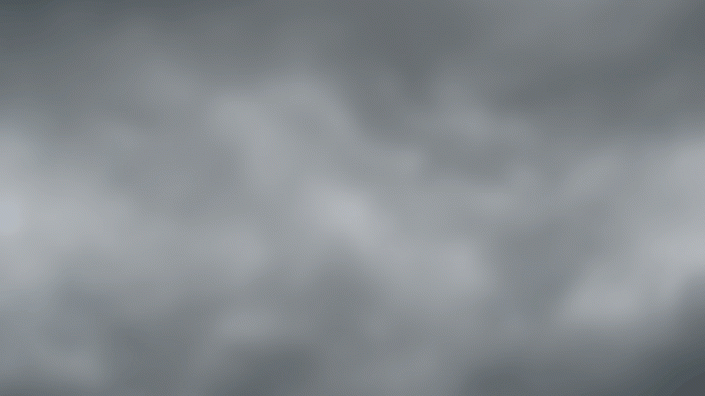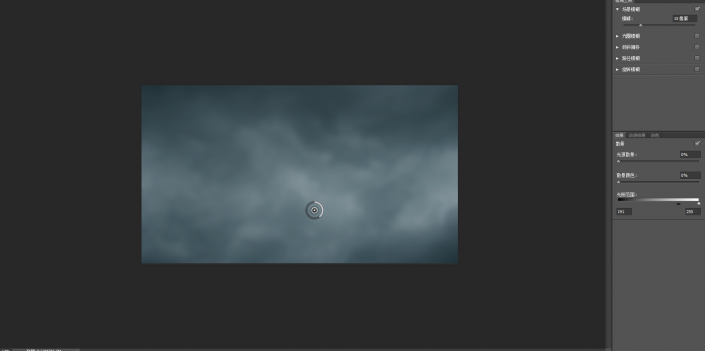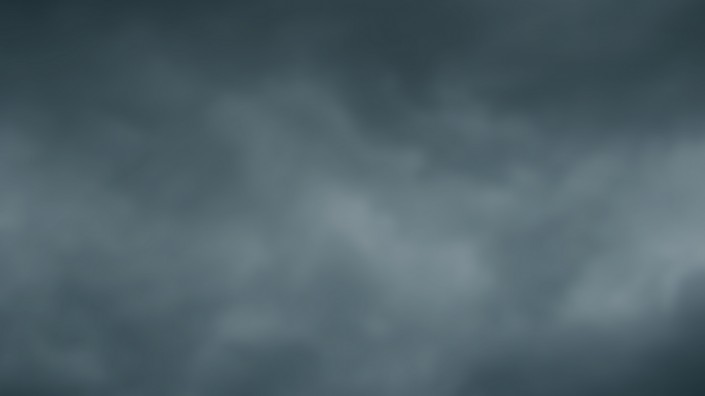奇幻合成,合成一张鬼怪打高尔夫的场景照片
来源:站酷
作者:毁灭中的文明
学习:1810人次
合成的教程大部分都是拿一些素材来进行制作,把不同的素材放在一起,营造各种效果,本篇教程通过PS合成一张鬼怪打高尔夫的场景,无论是从场景还是光线的布局上,处理的恰到好处,同学们可以通过教程来学习一下,相信同学们通过教程和练习可以掌握一些自己需要的技能,在制作的时候可以学习一下如何给照片保证色调和谐,动手学习起来吧。
效果图:
GIF详细步骤:
基础调色
Nik滤镜交叉冲印
操作步骤:
STEP 0 构图+色调
构图:背景+前景+主体
背景虚,前景实,主体处于明暗交界处
色调:偏阴森、虚幻。最终效果,个人可自行调节
STEP 1 背景的处理
1.1 基本调节
导入素材,Ctrl+T置放于1280*720画布
进行明暗与色调的修饰(色阶+色彩平衡)
色阶+色彩平衡面板
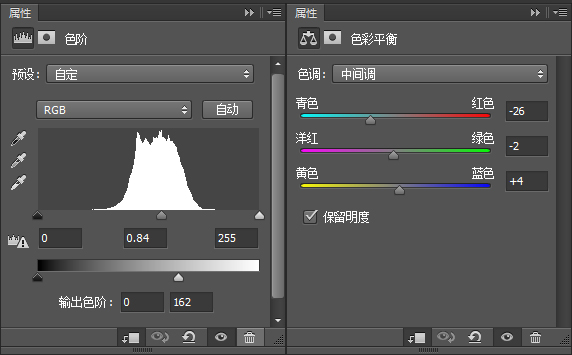
(其中色阶蒙版http://www.16xx8.com/tags/38847/里,黑色柔边画笔,擦亮部分高光)
1.2 虚化
添加模糊效果,右键"转换为智能对象http://www.16xx8.com/tags/34209/",方便以后修改
执行滤镜-模糊画廊-场景模糊
(约1/4水平面处:地面交界处)
一个略模糊的背景构造完毕
STEP 2 前景
2.1 渐变
导入素材,在图层蒙版里,自上而下,拉“黑到透明”渐变
学习 · 提示
相关教程
关注大神微博加入>>
网友求助,请回答!
 学习PS请到www.16xx8.com
学习PS请到www.16xx8.com